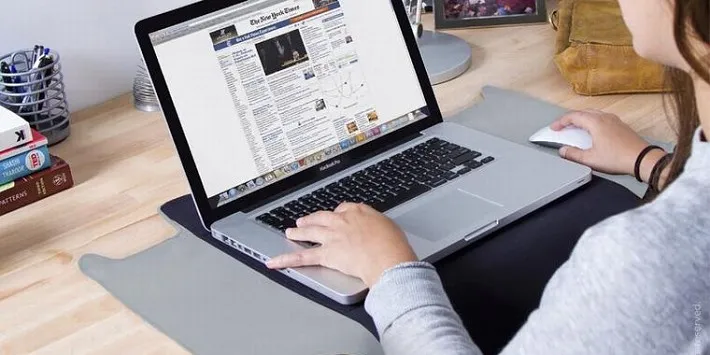Việc đồng bộ dữ liệu trên trình duyệt web là điều cần thiết đối với người thường xuyên làm viêc để lưu lại những dữ liệu, bookmark, extension trên trình duyệt.
Việc đồng bộ dữ liệu trên trình duyệt web là điều cần thiết đối với người thường xuyên làm viêc để lưu lại những dữ liệu, bookmark, extension trên trình duyệt. Bài viết sau sẽ hướng dẫn bạn lưu lại những dữ liệu trên các trình duyệt web phổ biến hiện nay.
Bạn đang đọc: Hướng dẫn đồng bộ dữ liệu, bookmark, extension trên các trình duyệt web phổ biến

Nếu bạn thướng xuyên phải làm việc trên trình duyệt web thì chắc hẳn bạn sẽ lưu lại những bookmark và sử dụng extension cho nhu cầu của mình. Việc này giúp bạn làm việc được nhanh và hiệu quả hơn nhiều, nhưng nếu một ngày bạn làm mất những dữ liệu này thì đúng thật sẽ khó chịu để làm lại từ đầu. Vì vậy để tránh những tình huống như vậy xảy ra bạn nên đồng bộ dữ liệu trên trình duyệt web. Bài viết này sẽ hướng dẫn đồng bộ trên một số trình duyệt web được dùng phổ biến hiện nay như Google Chrome, Firefox, Microsoft Edge và Internet Explorer.
Hướng dẫn đồng bộ dữ liệu trên trình duyệt web
Google Chrome
Việc đồng bộ dữ liệu trên trình duyệt Chrome khá đơn giản, bạn chỉ cần có một tài khoản Google (Gmail) là đã có thể làm được dễ dàng.
Mở Chrome lên và truy cập vào Settings.
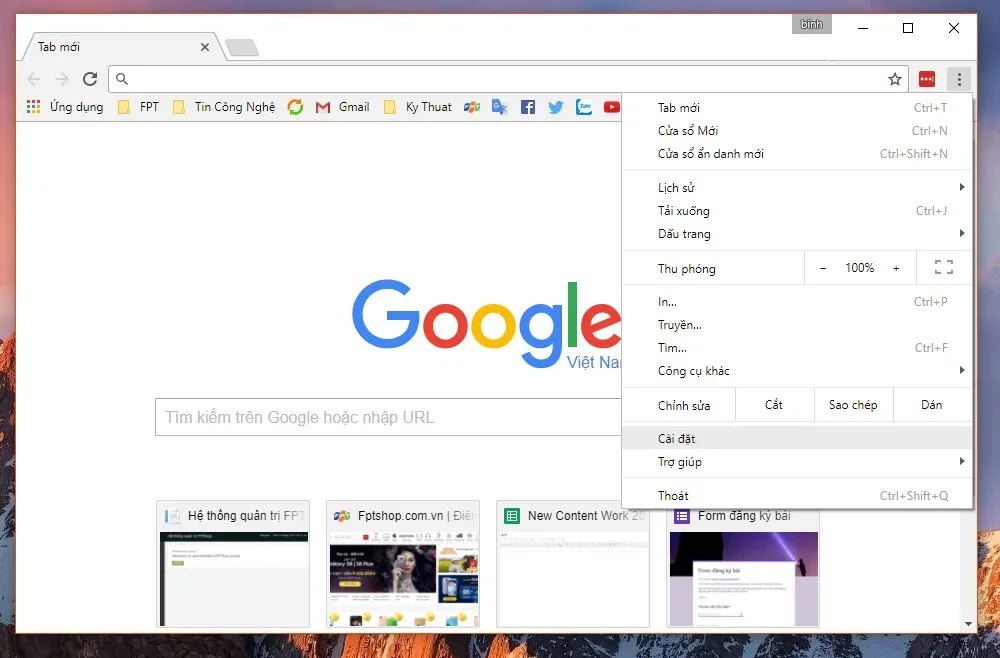
Tìm đến nhóm thiết lập Mọi người và tiến hành đăng nhập tài khoản Google của bạn vào. Tiếp theo dữ liệu sẽ được tự động sao lưu và đồng bộ lên tài khoản.
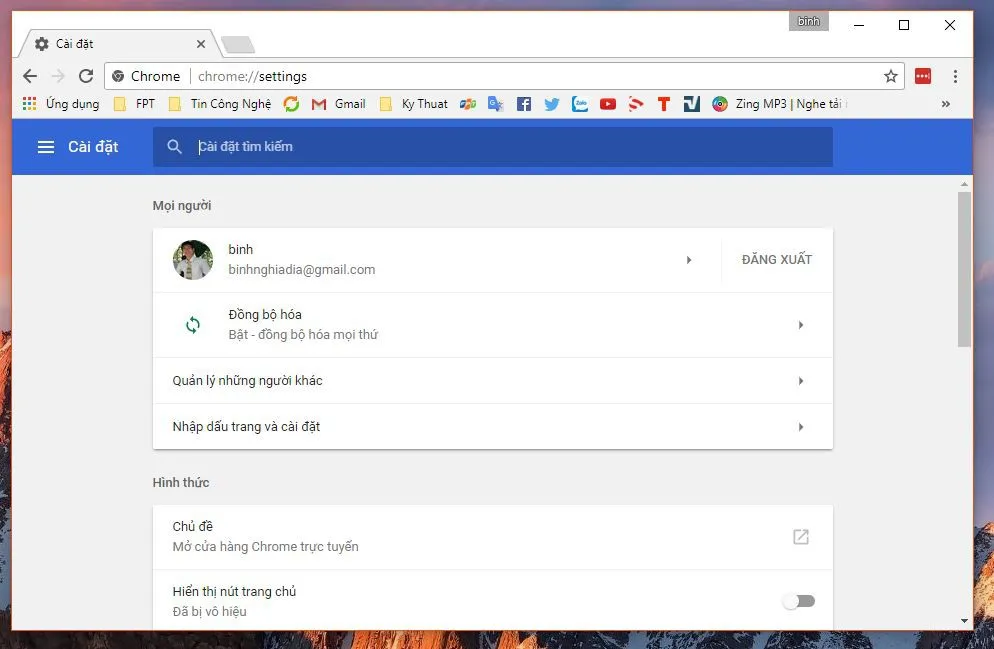
Bạn cũng có thể chọn các dữ liệu cần đồng bộ một cách dễ dàng.
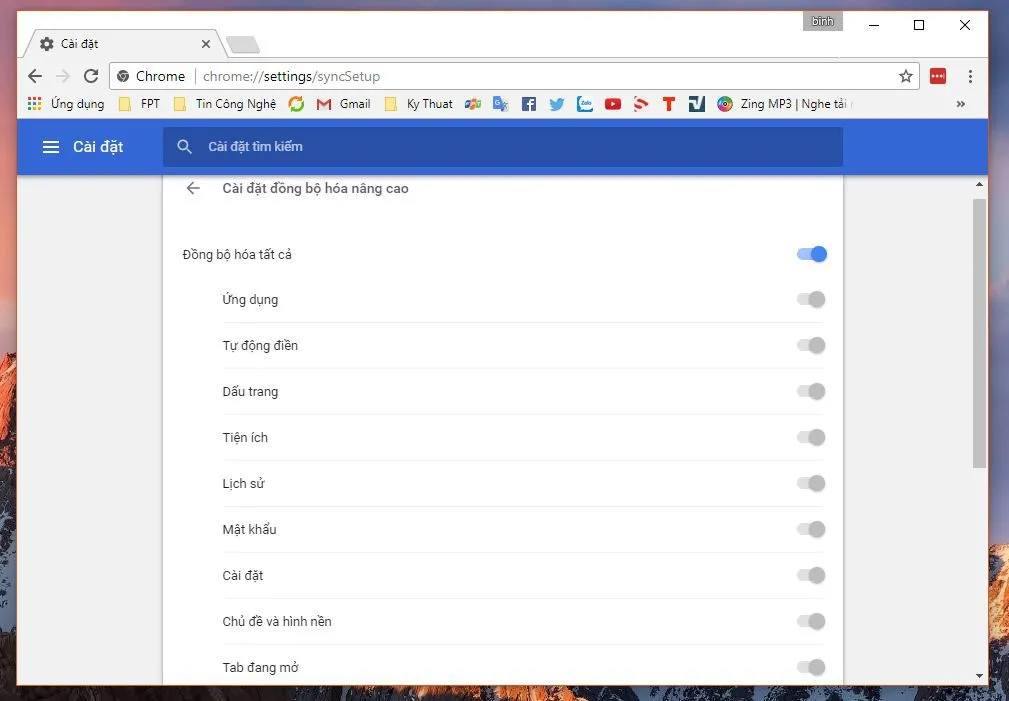
Ngoài ra, để bảo mật cho dữ đồng bộ, Google cũng hỗ trợ người dùng thiết lập mật khẩu mã hóa dữ liệu đồng bộ. Bạn nên kích hoạt và thiết lập khóa này để tránh việc đồng bộ dữ liệu diễn ra trên thiết bị ngoài ý muốn nếu lộ tài khoản đăng nhập.
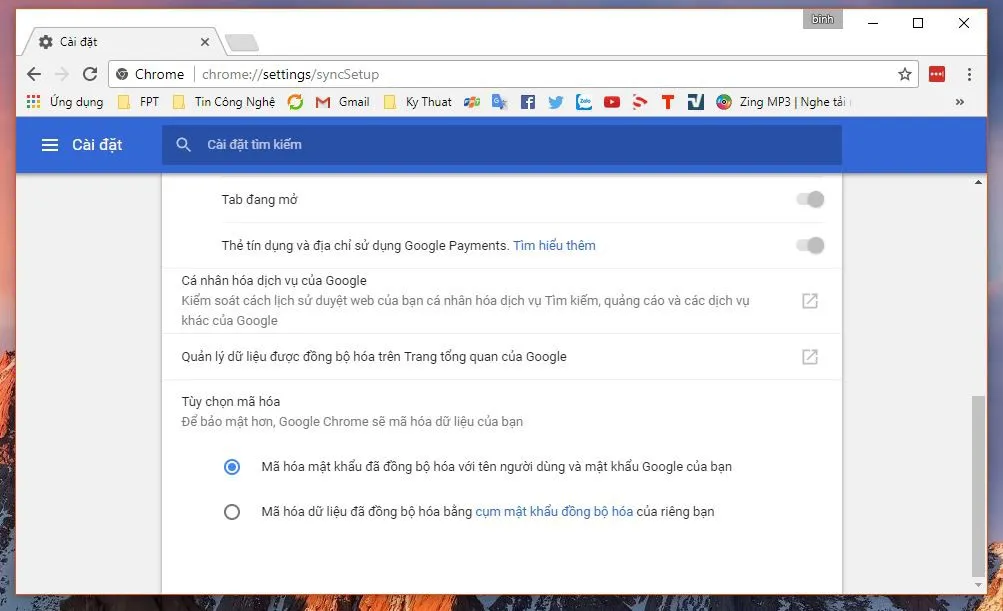
Microsoft Edge và Internet Explorer
Đây là 2 trình duyệt có sẵn của Microsoft trên Windows 10. Vì vậy bạn dễ dàng cài đặt ngay trong phần Setting của Windows 10, chỉ cần có tài khoản Microsoft là có thể đồng bộ dữ liệu web được ngay.
Sử dụng tài khoản Microsoft cho Windows 10, sau đó mở Settings và nhấp vào Accounts.
Tìm hiểu thêm: Những tính năng có sẵn trên vivo X60 Pro sẽ giúp bạn trải nghiệm tốt hơn
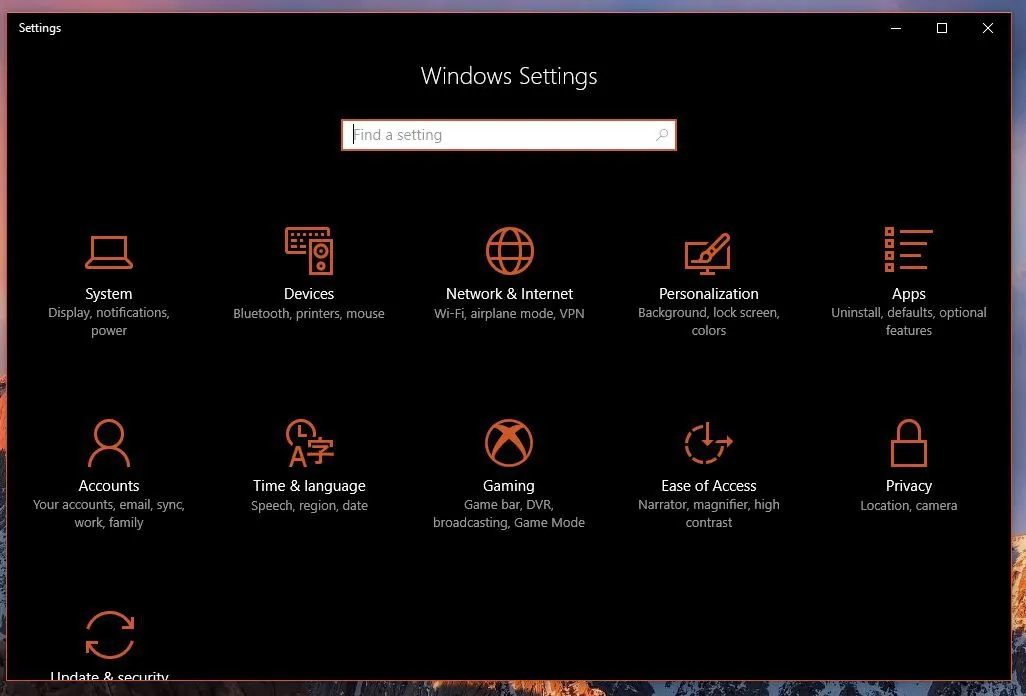
Trong Accounts, hãy nhấp vào nhóm thiết lập Sync your settings. Tiến hành gạt sang “ON” ở lựa chọn “Sync settings” và “Internet Explorer settings”.
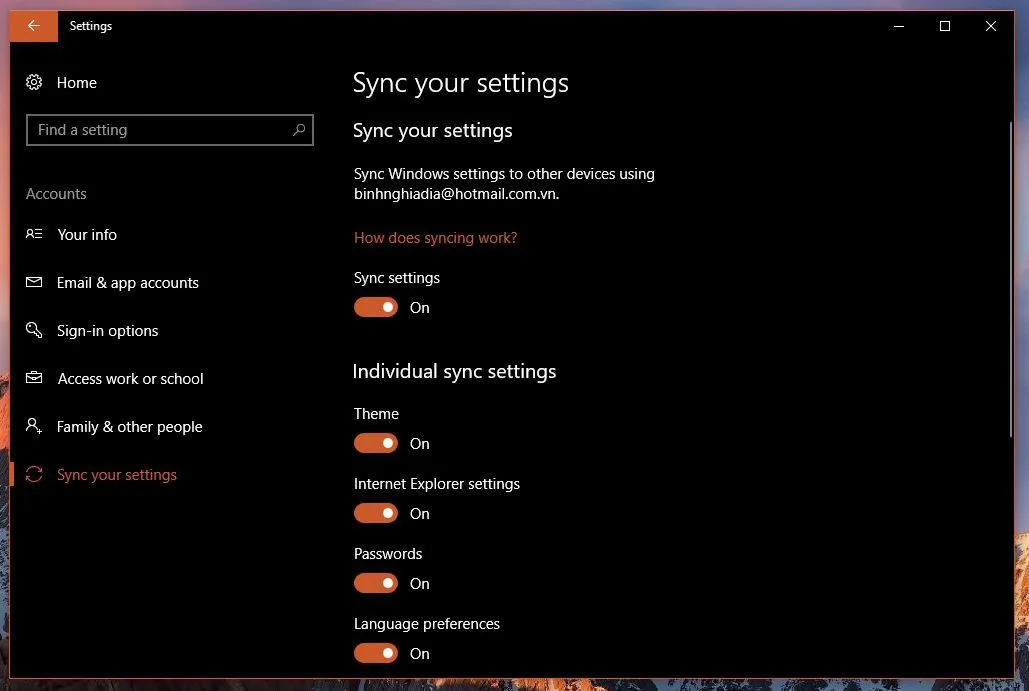
Mozilla Firefox
Trình duyệt Firefox cũng cung cấp chức năng đồng bộ các dữ liệu trình duyệt thông qua việc sử dụng tài khoản, và ở đây là tài khoản người dùng Firefox. Để đồng bộ dữ liệu web trên Firefox, bạn làm như sau.
Nhấp vào lựa chọn truy cập trang Settings của Firefox và nhấp vào “Sign to Sync”.
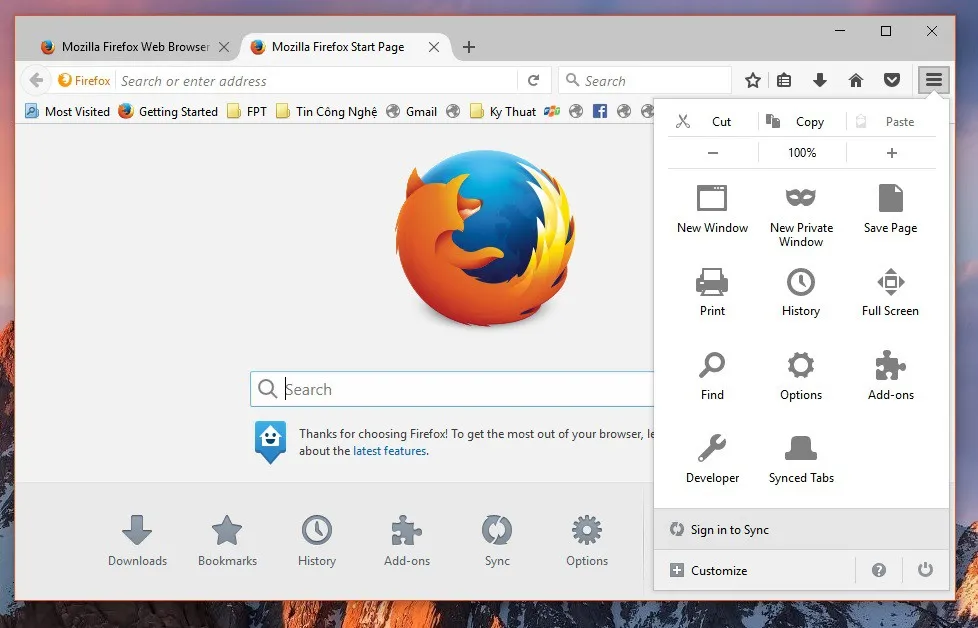
Tại đây, bạn hãy nhập tài khoản Firefox của mình vào. Trường hợp nếu chưa có tài khoản, hãy nhấn “Create Account” để khởi tạo.
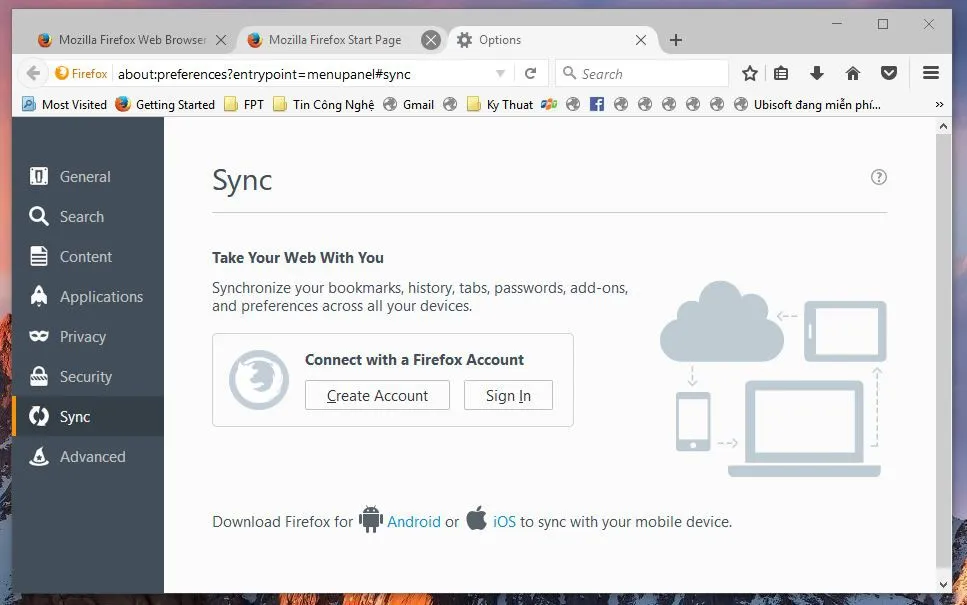
Sau khi hoàn tất việc đăng nhập, bạn sẽ được cung cấp danh sách các lựa chọn đồng bộ mà Firefox hỗ trợ.
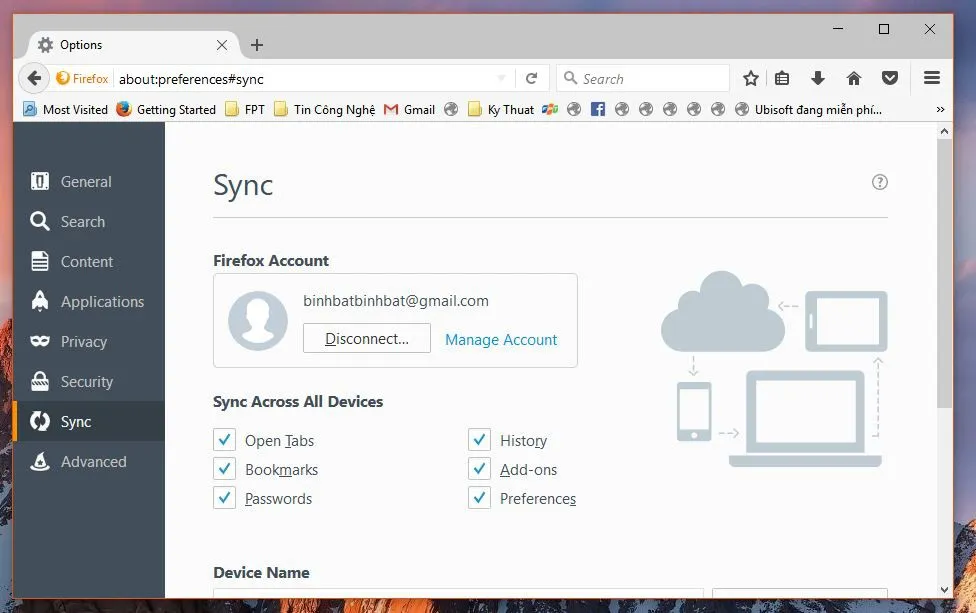
>>>>>Xem thêm: Cách tắt tăng tốc chuột trong Windows 10 & 11 siêu dễ
Như vậy nếu có bị trường hợp mất đi các dữ liệu như bookmark, extension trên trình duyệt web bạn vẫn có thể dễ dàng lấy lại được vì đã đồng bộ với tài khoản trước đó. Việc quan trọng là bạn phải nhớ được thông tin tài khoản đã đồng bộ. Chúc bạn thành công.
Xem thêm: Thủ thuật kiểm tra chi tiết tình trạng pin trên laptop chạy Windows 10
Thái Bình